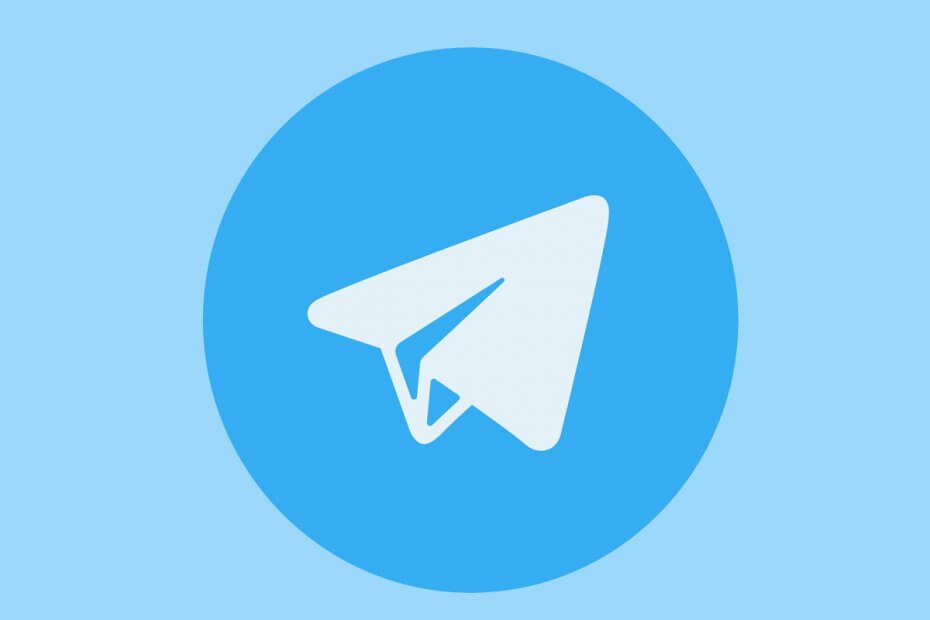
Ta programska oprema bo zagotovila, da bodo vaši gonilniki delovali in vas tako varovala pred pogostimi napakami računalnika in okvaro strojne opreme. Preverite vse svoje voznike zdaj v treh preprostih korakih:
- Prenesite DriverFix (preverjena datoteka za prenos).
- Kliknite Zaženite optično branje najti vse problematične gonilnike.
- Kliknite Posodobi gonilnike da dobite nove različice in se izognete sistemskim okvaram.
- DriverFix je prenesel 0 bralci ta mesec.
Spoznali ste uporabo namizne aplikacije Telegram. Bogati takojšnje sporočanje izkušnja, ki je zraven, je osvežujoča, a kaj lahko storite pri tistih nadležnih težavah s prenosom, ki se pojavljajo v Telegramu?
Ko poskušate prenesti datoteke, Telegram ne deluje več in konča prenos, ko je skoraj končan. Tudi če se zdi, da gre do konca, se res ne zgodi tako.
Prenos datoteke se konča in datoteko iz Prenosi kopirate v drugo mapo, tako da se ne izbriše, če kliknete gumb Prekliči. Krog napredovanja se zatakne in sčasoma ugotovite grdo resnico: ne prenese se celotna datoteka.
Zato smo želeli ob tej priložnosti spregovoriti o tem, kako v Telegramu popraviti to napako pri prenosu datotek.
Kaj lahko storim, ko v Telegramu ni bilo mogoče končati prenosa datotek?
1. Prepričajte se, da so nastavitve povezave nastavljene na privzete
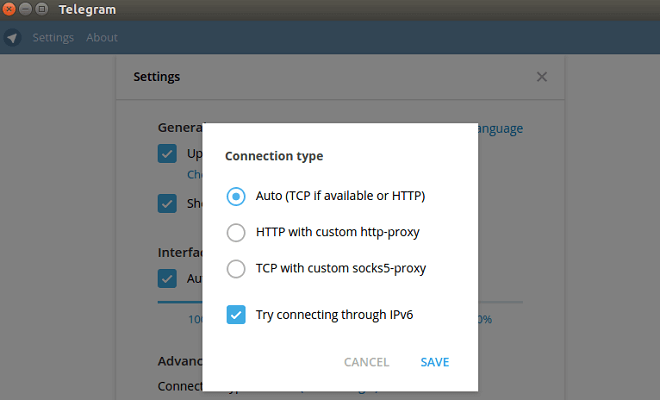
Najprej želimo z vami deliti hitro rešitev, ki jo je potrdilo delovanje številnih uporabnikov Telegrama na vašem položaju.
Vstopi Nastavitve in se pomaknite na dno. Poiščite možnost rekel Nastavitve povezave: privzeto (uporabite TCP) in kliknite nanjo. Nato kliknite v redu brez kakršnih koli nadaljnjih sprememb in preverite, ali prenos datotek znova deluje.
2. Prepričajte se, da vaš disk ni poln

Hiter nasvet: preverite velikost datoteke. Kljub kakršnim koli pojavom morda sploh ne gre za napako v Telegramu, toda vaš disk je lahko poln.
To velja tudi za tiste, ki se napake lotevajo tudi v Androidu; samo poskrbite, da bo vaš sD kartice ali notranja shramba ni polna.
Če želite v sistemu Windows 10 sprostiti nekaj prostora na trdem disku, sledite navodilom iz tega priročnega vodiča.
3. Obrnite se na ponudnika internetnih storitev

Razumemo vaše nezadovoljstvo, ustvarjeno s tem prenosom datoteke, zato vam morda ne bo všeč, kar vam bomo povedali. Drugi uporabniki so imeli enako težavo po zamenjavi ponudnika internetnih storitev, le da so odkrili internet kot bistvo težave.
Nekateri naslovi IP so blokirani pri ponudniku internetnih storitev, zato se za dodatne podrobnosti obrnite na ponudnika internetnih storitev.
Če te metode ne delujejo pravilno za odpravljanje težave, ne pozabite, da lahko uporabniki Telegrama pogosto prenesejo velike datoteke, tudi če naletijo na težavo v datotekah majhne velikosti.
Težko je določiti vzorec vedenja, vendar boste morda tudi vi poskusili.
Poznate še kakšno rešitev za težavo? Delite jih z nami v spodnjem oddelku za komentarje.
PREBERITE TUDI:
- Aplikacija Windows 10 Telegram vam omogoča zameglitev ozadja za zaščito zasebnosti
- Najboljša programska oprema za šifrirana sporočila [Vodnik 2020]
- Najboljši upravitelji prenosov za Windows 10
